Windows 10にしてから、VPNの設定を行っていました。VPNの設定の中で、「リモートネットワークでデフォルトゲートウェイを使う」というオプションがあります。インターネットプロトコルバージョン4のプロパティを変更しようとしたら、プロパティボタンが使えなくて困ったので対応を書きます。

ここにチェックを入れると、VPNで接続しているネットワークのゲートウェイ経由でインターネットに接続しようとします。(こちらがデフォルト設定)
逆に、チェックを外すと、自身のPCの繋がっているゲートウェイ経由でインターネットに接続しようとする。
VPN環境によってはVPNに繋いだとたんに、VPNで繋がった先のサーバにはアクセスできるがインターネットにはアクセスできない状態になります。
当然、VPNの設定の段階でここを調整する必要があります。設定は以下の場所で行います。
ネットワークと共有センター > アダプタ設定の変更 > VPNアダプタ右クリック > プロパティ > ネットワーク > インターネットプロトコルバージョン4(TCP/IPv4) > プロパティ
しかし、Windows 10にしたところ「インターネットプロトコルバージョン4(TCP/IPv4)>プロパティがクリックできる(グレーアウトされていない)状態にも関わらずクリックしても反応しません。

しょうがないのでPowerShellから設定することにしました。
VPNの一覧はGet-VPNConnectionコマンドレットで取得できます。対象のVPNのNameプロパティを覚えておきます。SplitTunnelingの値(Default $false)が、上記のデフォルトゲートウェイの利用有無を指します。
PS> Get-VPNConnection
後はSet-VPNConnectionコマンドで設定を行います。
PS> Set-VpnConnection -Name "MyVPN" -SplitTunneling $true
Windows 10からデフォルトでPSReadlineが入ったのでPowerShellのオプションにもインテリセンスが効いてますので、入力間違えも起こりません。
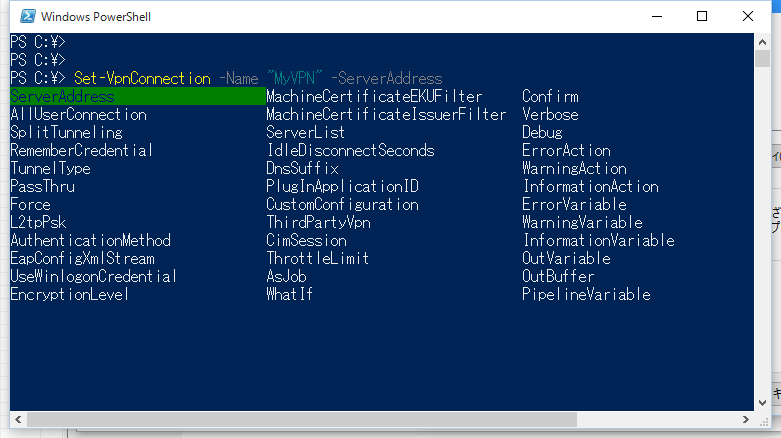
PSReadLineについてはこちらにも書きました。yomon.hatenablog.com